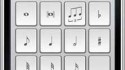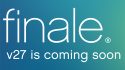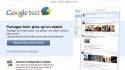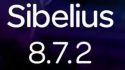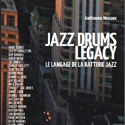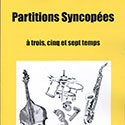Comment travailler avec les styles de texte dans Dorico | Mode gravure
Cet article est une traduction de la transcription réalisée par Robert Puff de l’un des excellents tutoriels vidéo postés sur la chaîne officielle de Dorico sur YouTube.
Présenté ici sous forme écrite avec l’aimable autorisation de son créateur, Anthony Hughes, ce tutoriel s’intitule : “Comment travailler avec les styles de texte dans Dorico | Mode gravure”
Bonjour, je suis Anthony Hughes, et dans cette vidéo, je vais vous montrer comment travailler avec les styles de texte dans Dorico le nouveau logiciel de notation musicale de Steinberg, Dorico
Lorsque vous entrez de la musique dans Dorico, vous remarquerez que de nombreux objets musicaux que vous créez contiennent des éléments de texte, comme par exemple le tempo,

ou ce repère,
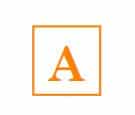
ou cette ligne de glissando.

Dorico vous donne un contrôle total sur les styles de polices utilisés dans chacun de ces éléments dans le Mode Gravure, via la boîte de dialogue Styles de police du menu Gravure.
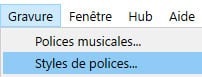
L’ouverture de ce menu déroulant en haut de la boîte de dialogue vous montre la liste des styles de police que vous pouvez modifier.
Nombre de reprises de mesures, Police de doigté, Police de doigté de branche de cor, Police de doigté de branche de cor alto, de filigrane d’impression, de la ligne de pédale, de la technique de jeu, de la traduction des paroles, de la traduction des paroles de refrain, de métadonnées d’impression, de texte des doigtée, des textes des marqueurs, de texte des nuances, de texte du métronome, de texte musical des nuances, de texte musical des symboles d’accords, de texte musical du métronome, de texte musical par défaut, de texte par défaut, de timecode, de timecode des marqueurs, des N-olets, des altérations de doigtés de branche de cor, des fins de reprises, des numéros de couplets des paroles, des numéros de pages, des paroles, des paroles de refrain, des repères, des symboles d’accords, des séparateurs simples dans le chiffrage de mesure, des tacets de plusieurs silences, de chiffrage de mesure, du séparateur de basse altérée des symboles d’accords, du texte de la ligne de glissando, du texte de tempo immédiat, du texte de tempo progressif, italique des doigtés, musicale par défaut, simple de N-olet, simple du chiffrage de mesure et enfin police d’étiquette de portée des ossias.
Tous les styles basés sur le texte héritent des propriétés de la police de texte par défaut, alors sélectionnons-le pour voir ce qui est disponible.
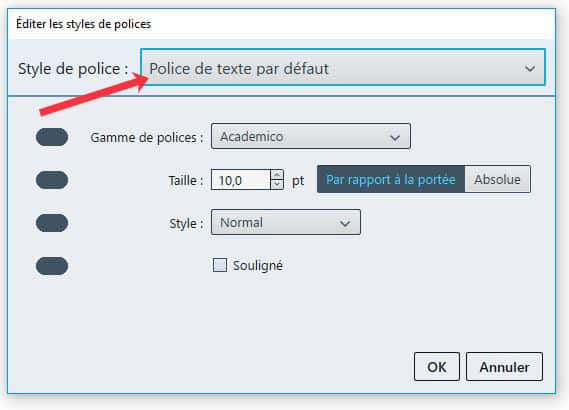
Par défaut, la famille de polices est définie sur Academico, une police conçue spécialement pour Dorico par Daniel Spreadbury. Pour illustrer ce qui se passe lorsque vous modifiez la police de ce style de texte par défaut, réglez cette option sur Arial et appuyez sur OK.

Tous ces éléments hérités du style de police de texte par défaut sont maintenant dessinés avec Arial.
Il est facile de remplacer la famille de polices pour des styles particuliers.
Si j’ouvre à nouveau la boîte de dialogue Styles de police et que je choisis la police “paroles de refrain”, vous pouvez voir comment le style hérite presque tout de la police de texte par défaut, il faut juste changer le style italique. Je peux basculer ce commutateur pour écraser la famille de polices et choisir la police préférée.
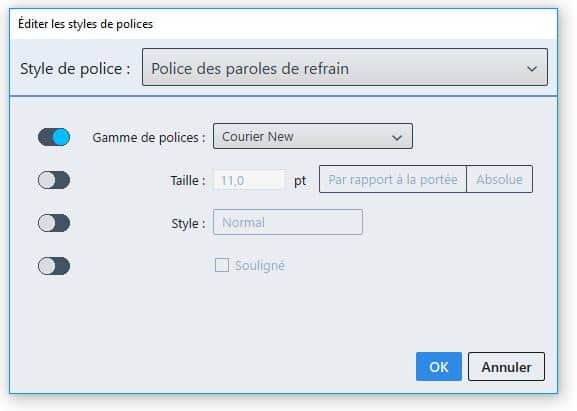
Ouvrons la boîte de dialogue Style de police une fois de plus et choisissons cette fois la police des repères. Voyez comment ce style hérite de la famille de polices Arial, mais toutes les autres propriétés sont écrasées. Et si j’augmentais encore plus la taille de la police ? Vous pouvez voir comment cela est mis à jour immédiatement dans la musique.
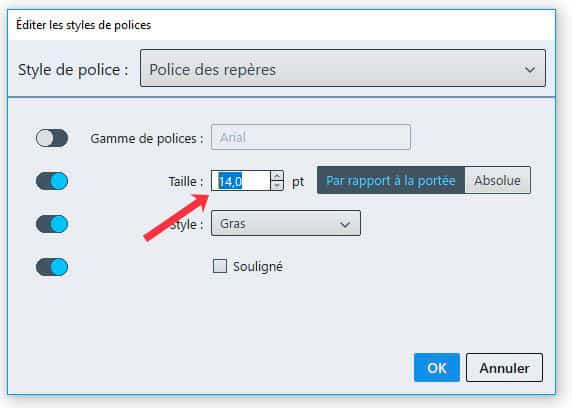
Lorsque j’entre du texte directement dans la musique en mode écriture à l’aide de la saisie de texte, pour laquelle je peux utiliser la commande MAJ+X, ce popover de formatage de texte apparaît, ce qui me permet de styliser le texte sur une base individuelle. Il en va de même pour le texte saisi dans les blocs de texte.

Vous avez peut-être aussi remarqué ce contrôle en haut de la fenêtre popover qui vous permet de formater votre texte à l’aide d’un style de paragraphe. Encore une fois ceux-ci héritent d’un style de paragraphe Texte par défaut et je peux les modifier depuis la boîte de dialogue Styles de paragraphe dans le menu Gravure.

Ici, il y a de multiples propriétés typographiques qui peuvent être définies. Sélectionnons le style du paragraphe Titre. Je vais actionner l’interrupteur pour remplacer la police de caractères utilisée, augmenter encore un peu la taille de la police, et peut-être ajouter un peu d’espacement entre les lettres.

Quand j’appuie sur OK, le style est mis à jour dans la partition, partout où j’utilise le style de paragraphe Titre.
Cette commande contextuelle me permet de définir le style de caractère, et Dorico est livré avec un style de caractère appelé Texte de la musique, qui vous permet d’entrer n’importe quel caractère de Bravura, la police musicale par défaut de Dorico, toujours conçue par Daniel Spreadbury.
Vous pouvez trouver une référence complète de chaque glyphe inclus dans Bravura sur Internet, en visitant Google et en recherchant “SMuFL Gitbook Index” et en choisissant cette “Introduction to the Standard Music Font Layout”. Vous pouvez trouver l’url directe dans la description de cette vidéo, trouvée ci-dessous.
Faites défiler jusqu’à la section 4 et sélectionnez une catégorie. Puis, dans le tableau, mettez en surbrillance le glyphe que vous voulez utiliser et copiez le. Ensuite, retournez sur Dorico et collez-le dans l’éditeur de texte.

… Je suis Anthony Hughes, merci d’avoir regardé.
En relation :
How to Work with Text Styles in Dorico | Engrave mode
Wie man in Dorico mit Textstilen arbeitet | Notensatz-Modus
Groupe Facebook des utilisateurs francophones de Dorico